平板電腦版的介面
iPad/Android的CLIP STUDIO PAINT可以使用以下介面。
簡約模式的介面
簡約模式的介面配置了簡易的常用功能,讓用戶可以輕鬆體驗繪圖的樂趣。
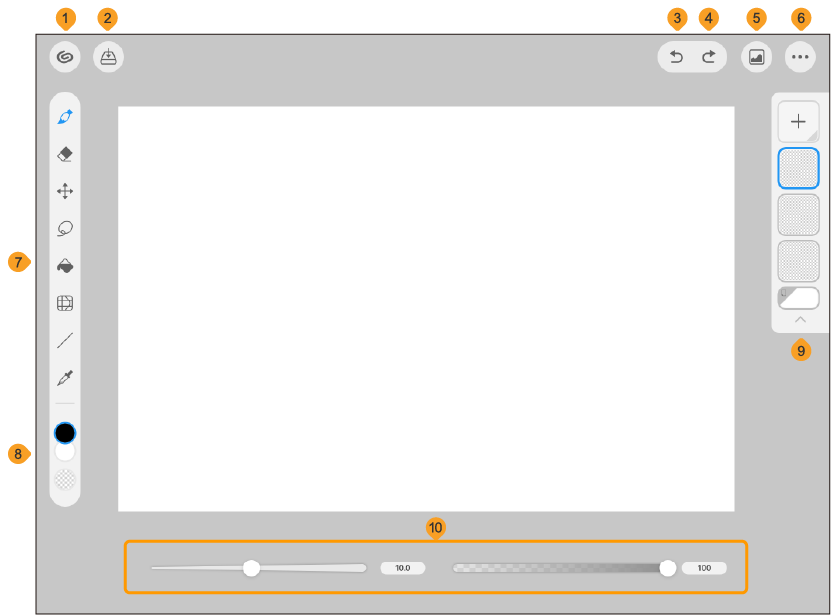
①CLIP STUDIO
能啟動CLIP STUDIO。CLIP STUDIO是啟動CLIP STUDIO PAINT時顯示的畫面。要返回原來的畫面,請在顯示CLIP STUDIO後點擊[動手描繪]。
②保存
可以保存在CLIP STUDIO PAINT的畫布上繪製的作品。
③撤銷
點擊後,可以撤銷前一個操作。
④重做
點擊後,可以重新執行已取消的操作。
⑤素材
點擊後會顯示素材的清單。選擇素材的種類,點擊想要使用的素材,素材就會顯示在畫布上。點擊畫布右上方的[OK],可以確定讀取素材。點擊畫布左上方的[取消],即可取消素材的讀取。
⑥選單
點選後,會顯示選單。可以進行各種操作,例如更改畫布尺寸,自訂介面顏色和方向等。
⑦工具列
可在CLIP STUDIO PAINT使用的工具清單。點擊圖示即可選擇工具。再次點擊相同工具的圖示,即可進行更詳細的設定。關於描繪的工具,請參照『選擇描繪的工具』。
⑧切換顏色
主顏色、輔助顏色和透明色的區塊。詳情請參照『選擇顏色』。
⑨圖層
可以管理圖層。點擊上方的[+],即可追加圖層。向左滑動,可以顯示各種設定。
⑩設定工具
初期設定中,左側會顯示可以調整筆刷尺寸的滑桿,右側會顯示可以調整筆刷不透明度的滑桿。根據在工具列中選擇的工具,顯示的項目會有所不同。
備忘 | 首次啟動工作室模式後再切換到簡約模式時,有時會有以[夜間模式]顯示的狀況出現。若要將畫面設定為如圖所示的白色畫面,請從選單中選擇[環境設定和說明],點擊並關閉[夜間模式]。進行此操作後,即使切換至工作室模式,也會以[白晝模式]顯示。 |
切換為工作室模式
從選單中選擇[切換為工作室模式]。顯示確認訊息後,點擊[切換為工作室模式]。

工作室模式的介面
在平板電腦上,首次以工作室模式啟動CLIP STUDIO PAINT時,會顯示以下畫面。
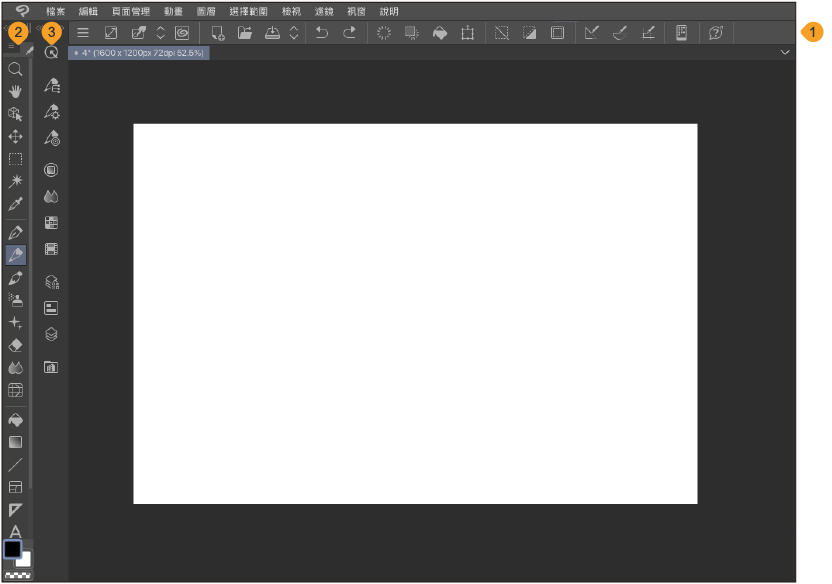
①命令列
點擊圖示,即可使用各種功能。可以自訂設定,例如顯示常用功能的圖示等。請參照『設定命令列【PRO/EX】』。
②工具面板
能夠選擇要用來進行描繪的工具。詳情請參照『工具面板』。
③工具滑桿面板
可設定所選工具的筆刷尺寸與不透明度。詳情請參照『工具滑桿面板』。
④輔助工具面板
可在[工具]面板中所選擇的工具裡選擇輔助工具。詳情請參照『輔助工具面板』。
⑤工具屬性面板
可調整目前使用的輔助工具設定。詳情請參照『工具屬性面板』。
⑥色環面板
可以拖拽外圈的色相環選擇大致的顏色,並從中央的色彩區域中選擇描繪色。詳情請參照『色環面板』。
⑦快速存取面板
點擊圖示後,可以顯示[快速存取]面板。可以登記常用工具・命令・自動動作等功能。登記的功能可從[快速存取]面板中執行。詳情請參照『快速存取面板【PRO/EX】』。
⑧素材面板
點擊圖示後,可以顯示[素材]面板。管理製作插圖或漫畫時使用各種素材的面板。將素材拖拽至畫布上即可使用。詳情請參照『素材面板』。
⑨圖層屬性面板
點擊圖示後,可以顯示[圖層屬性]面板。可對圖層進行各種設定,如更改顯示顏色或添加效果等。詳情請參照『圖層屬性面板【PRO/EX】』。
⑩圖層面板
點擊圖示後,可以顯示[圖層]面板。可操作描繪所需的「圖層」。詳情請參照『圖層面板』。
備忘 | 首次啟動簡約模式再切換到工作室模式時,會以[白晝模式]的狀態顯示。若要將畫面設定為如圖所示的黑色畫面,請選擇[CLIP STUDIO PAINT]選單→[環境設定],在[環境設定]對話方塊的『介面』中,將[配色主題]設定為[夜間模式]。進行此操作後,即使切換到簡約模式,也會以夜間模式顯示。 |
切換為簡約模式
選擇[CLIP STUDIO PAINT]選單→[切換為簡約模式],即可切換到簡約模式。
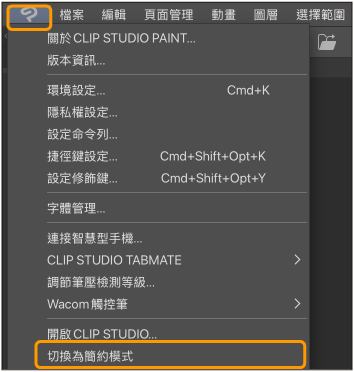
若圖層中使用了在簡約模式下無法使用的功能,則該圖層將無法在簡約模式下進行編輯,敬請留意。若要進行編輯,請再次切換為工作室模式。
切換到與電腦相同的畫面
在工作室模式中,可以將介面設為與Windows/macOS相同的佈局。選擇[CLIP STUDIO PAINT]選單→[環境設定],在[環境設定]對話方塊的『介面』中,將[將面板的基本佈局套用於適合平板的構成]設定為關閉。
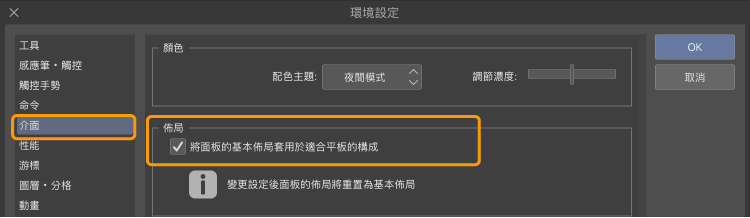 簡約模式的基本操作
簡約模式的基本操作